Από την κυκλοφορία της έκδοσης δικτύου της λειτουργίαςΤα συστήματα Windows NT σε όλες τις επόμενες τροποποιήσεις άρχισαν να χρησιμοποιούν ενεργά τον έλεγχο λογαριασμού χρήστη, ο οποίος προηγουμένως χρησιμοποιήθηκε αποκλειστικά για mainframe και διακομιστές. Στις εκδόσεις επιτραπέζιου υπολογιστή του συστήματος, δεν υπήρχε διαχωρισμός διαχειριστή και κοινών δικαιωμάτων χρήστη. Επομένως, τυχόν εγκατεστημένα ή εγκατεστημένα προγράμματα θα μπορούσαν να κάνουν τις δικές τους προσαρμογές στις ρυθμίσεις συστήματος, οι οποίες θα μπορούσαν να διαταράξουν τη λειτουργικότητα του ίδιου του λειτουργικού συστήματος.
Τι είναι ο έλεγχος λογαριασμού χρήστη και σε τι χρησιμεύει;
Σε συστήματα υψηλότερης τάξης, ο διαχωρισμός των δικαιωμάτων έχει γίνειπιο απτό. Τελικά, κορυφώθηκε στα Windows 7. Έτσι, το σύστημα έχει τρεις κατηγορίες δικαιωμάτων πρόσβασης για να αλλάξει τις ρυθμίσεις συστήματος (και ο Έλεγχος λογαριασμού χρήστη έχει σχεδιαστεί για αυτό) σε επίπεδο διαχειριστή, κανονικού χρήστη και σούπερ διαχειριστή. Ο τελευταίος, παρεμπιπτόντως, έχει τα μέγιστα προνόμια, και δεν είναι ο ίδιος εγγεγραμμένος χρήστης, αλλά ένα είδος φανταστικού συστήματος, η δράση του οποίου ουσιαστικά δεν ελέγχεται από τους ιδιοκτήτες υπολογιστών, αν και αυτός ο λογαριασμός μπορεί να απενεργοποιηθεί.

Όπως είναι ήδη κατανοητό, το στοιχείο ελέγχου λογαριασμού χρήστη στοΤα Windows εισήχθησαν για να αποτρέψουν τον χρήστη να αλλάξει κατά λάθος ή σκόπιμα τις ρυθμίσεις συστήματος ή να διαγράψει κρίσιμα αρχεία. Και αυτό ισχύει όχι μόνο για τις δικές του εξαντλητικές ενέργειες, αλλά και για τα εγκατεστημένα ή τρέχοντα προγράμματα που μπορούν να αλλάξουν τις παραμέτρους μόνες τους χωρίς τη γνώση του χρήστη, για να μην αναφέρουμε όλους τους τύπους ιών και απειλών.
Ποιες παράμετροι καλύπτονται από την ενέργεια ελέγχου;
Τώρα ας ρίξουμε μια γρήγορη ματιά σε ποιες ακριβώς ενέργειεςο χρήστης ή η εφαρμογή υπόκειται σε αυτό το περιοριστικό εργαλείο των Windows. Δεν θα δώσουμε έναν πλήρη κατάλογο απαγορεύσεων, αλλά θα περιοριστούμε στις κύριες καταστάσεις:
- εγκατάσταση / κατάργηση εφαρμογών εφαρμογών, προγραμμάτων οδήγησης και στοιχείων ελέγχου ActiveX.
- εγκατάσταση ενημερώσεων συστήματος ·
- αλλαγή των ρυθμίσεων του τείχους προστασίας και του ίδιου του εργαλείου ελέγχου.
- δημιουργία ή διαγραφή αρχείων εγγραφής ·
- εγκατάσταση και αφαίρεση του γονικού ελέγχου ·
- ενέργειες με το "Task Scheduler".
- επαναφορά στοιχείων συστήματος από αντίγραφα ασφαλείας.
- οποιεσδήποτε ενέργειες με αρχεία και καταλόγους άλλων χρηστών ·
- αλλαγή της ώρας (αλλά όχι της ζώνης ώρας) ·
- ενέργειες στον επεξεργαστή μητρώου κ.λπ.
Πώς μπορώ να απενεργοποιήσω τον έλεγχο λογαριασμού χρήστη;
Στη συνέχεια, ας δούμε πώς να μειώσουμε το επίπεδο ελέγχου ή να το απενεργοποιήσουμε εντελώς.
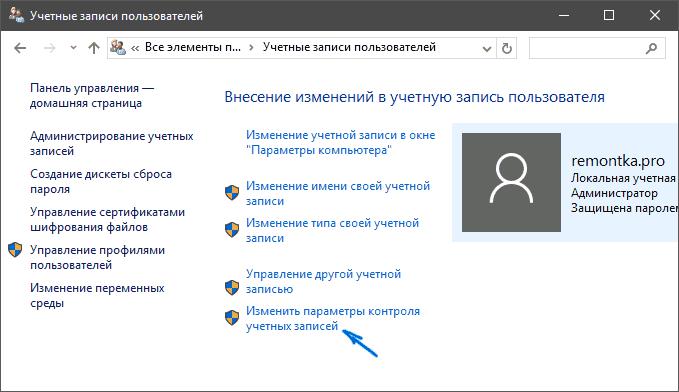
Για να το κάνετε αυτό, χρειάζεστε μέσω του "Πίνακα Ελέγχου"καλέστε την ενότητα λογαριασμών και μεταβείτε στο στοιχείο για να αλλάξετε τις επιλογές ελέγχου (στα Windows 10, για να καλέσετε την επιθυμητή ενότητα, μπορείτε απλά να εισαγάγετε τη συντομογραφία UAC στο πεδίο αναζήτησης).

Στο παράθυρο ρυθμίσεων στα αριστερά υπάρχει ένα ρυθμιστικό, μετακινώντας το οποίο ορίζεται το επιθυμητό επίπεδο. Υπάρχουν μόνο τέσσερις επιλογές ρυθμίσεων:
- μόνιμη ειδοποίηση (για όλα τα προγράμματα και τους τακτικούς χρήστες)
- ειδοποίηση μόνο όταν προσπαθείτε να κάνετε αλλαγές στις ρυθμίσεις συστήματος (μόνο για προγράμματα).
- ειδοποίηση κατά την αλλαγή των παραμέτρων του συστήματος, αλλά χωρίς εξασθένιση της οθόνης.
- πλήρες κλείσιμο.
Λάβετε υπόψη ότι εάν ολοκληρώσετε ένα πλήρεςαπενεργοποίηση του ελέγχου, όλες οι εγκατεστημένες εφαρμογές (συμπεριλαμβανομένων των ιών) θα έχουν τα ίδια δικαιώματα με τον διαχειριστή, οπότε σε αυτήν την περίπτωση πρέπει να είστε εξαιρετικά προσεκτικοί και να σκέφτεστε εκατό φορές να κάνετε τέτοιες αλλαγές στο σύστημα.
Απενεργοποίηση ελέγχου μέσω του μητρώου συστήματος
Απενεργοποιήστε τον έλεγχο λογαριασμού χρήστη στα Windows είναι δυνατό μέσω του μητρώου συστήματος. Για να καλέσετε τον επεξεργαστή, χρησιμοποιήστε την εντολή regedit, η οποία είναι γραμμένη στο πεδίο Εκτέλεση μενού.

Εδώ πρέπει να ακολουθήσετε τον κλάδο HKLM στην ενότητα Polices and System, όπου υπάρχουν τρεις παράμετροι στα δεξιά: EnableLUA, PromptOnSecureDesktop και ConsentPromptBehaviorAdmin.
Η επεξεργασία τους γίνεται με διπλό κλικ.Οι συνδυασμοί που παρουσιάζονται παρακάτω αντιστοιχούν στις τιμές που περιγράφονται παραπάνω, οι οποίες θα μπορούσαν να ρυθμιστούν με το ρυθμιστικό στην ενότητα ελέγχου και τη σειρά των κλειδιών που αναφέρονται:
- 1, 1, 2.
- 1, 1, 5.
- 1, 0, 5.
- 1, 0, 0.
Αν κοιτάξετε προσεκτικά την τοποθεσίαπλήκτρα, είναι εύκολο να δούμε ότι βρίσκονται στην ενότητα πολιτικής, η οποία μπορεί επίσης να κληθεί μέσω των ρυθμίσεων συστήματος των Windows. Ωστόσο, το μητρώο έχει υψηλότερη προτεραιότητα, επομένως τα θέματα αλλαγής των ρυθμίσεων δεν λαμβάνονται υπόψη στις πολιτικές.
Αξίζει να υποβαθμίσετε τον έλεγχο;
Με λίγα λόγια, αυτό αφορά τον έλεγχο λογαριασμού.εγγραφές. Τέλος, απομένει να αποφασίσουμε το ζήτημα του πόσο σκόπιμο είναι να απενεργοποιήσετε τον έλεγχο. Φαίνεται ότι μπορείτε να το απενεργοποιήσετε εντελώς μόνο εάν δεν έχετε πρόσβαση στο Διαδίκτυο, από όπου θα μπορούσαν να διαρρεύσουν ιοί στο σύστημα ή δεν πρόκειται να εγκαταστήσετε κανένα πρόγραμμα. Ωστόσο, στη γενική έκδοση, μπορείτε απλά να μειώσετε το επίπεδο ελέγχου (στο τρίτο σημείο), εάν είναι τόσο επείγον. Επίσης, δεν συνιστάται να ορίσετε το μέγιστο επίπεδο, καθώς το σύστημα θα εκδίδει αιτήματα επιβεβαίωσης σε κάθε ευκαιρία και, εσείς ο ίδιος καταλαβαίνετε, πολύ λίγοι θα το αρέσουν.










